Aujourd’hui, nous expliquons que iOS 16 CarPlay ne fonctionne pas. Avec Apple Car Play, vous pouvez utiliser votre iPhone en conduisant et écouter de la musique en toute sécurité, passer des appels, envoyer et recevoir des SMS et utiliser des applications. Cependant, plusieurs clients ont rencontré des problèmes avec CarPlay après avoir mis à jour leurs iPhones vers iOS 16.
Ne paniquez pas si CarPlay se déconnecte dès qu’une chanson commence à jouer ou si vous ne pouvez pas réorganiser les applications sur l’écran de la radio comme vous le faisiez auparavant. Ces problèmes peuvent être provoqués par des problèmes matériels, des bogues logiciels ou des limites récemment modifiées.

Comment réparer : iOS 16 CarPlay ne fonctionne pas
Dans tous les cas, nous sommes là pour vous aider à remettre votre CarPlay en état de fonctionner correctement. Ci-dessous, nous avons inclus une liste de divers remèdes viables ainsi que des instructions simples. Voici comment résoudre iOS 16 beta CarPlay qui ne fonctionne pas.
Redémarrez votre iPhone
En commençant par la solution la plus simple pour de nombreux problèmes liés aux smartphones, un redémarrage. Avant d’essayer l’une des autres solutions de cette liste, essayez d’allumer et d’éteindre votre téléphone pour voir s’il résout le problème Apple CarPlay ne fonctionnant pas sur iOS 16. Sélectionnez Arrêter sous Paramètres > Général.
Assurez-vous que CarPlay est activé sur votre iPhone
Apple CarPlay n’est peut-être pas encore disponible sur votre mobile iOS 16 si vous rencontrez des difficultés pour le démarrer dans votre voiture. Comment faire:
- Accédez d’abord aux paramètres de votre téléphone, puis sélectionnez Général.
- Accédez ensuite à Mes voitures dans la section CarPlay de vos paramètres généraux.
- Vous pouvez le configurer ou le reconfigurer en l’oubliant et en vous reconnectant à votre véhicule.
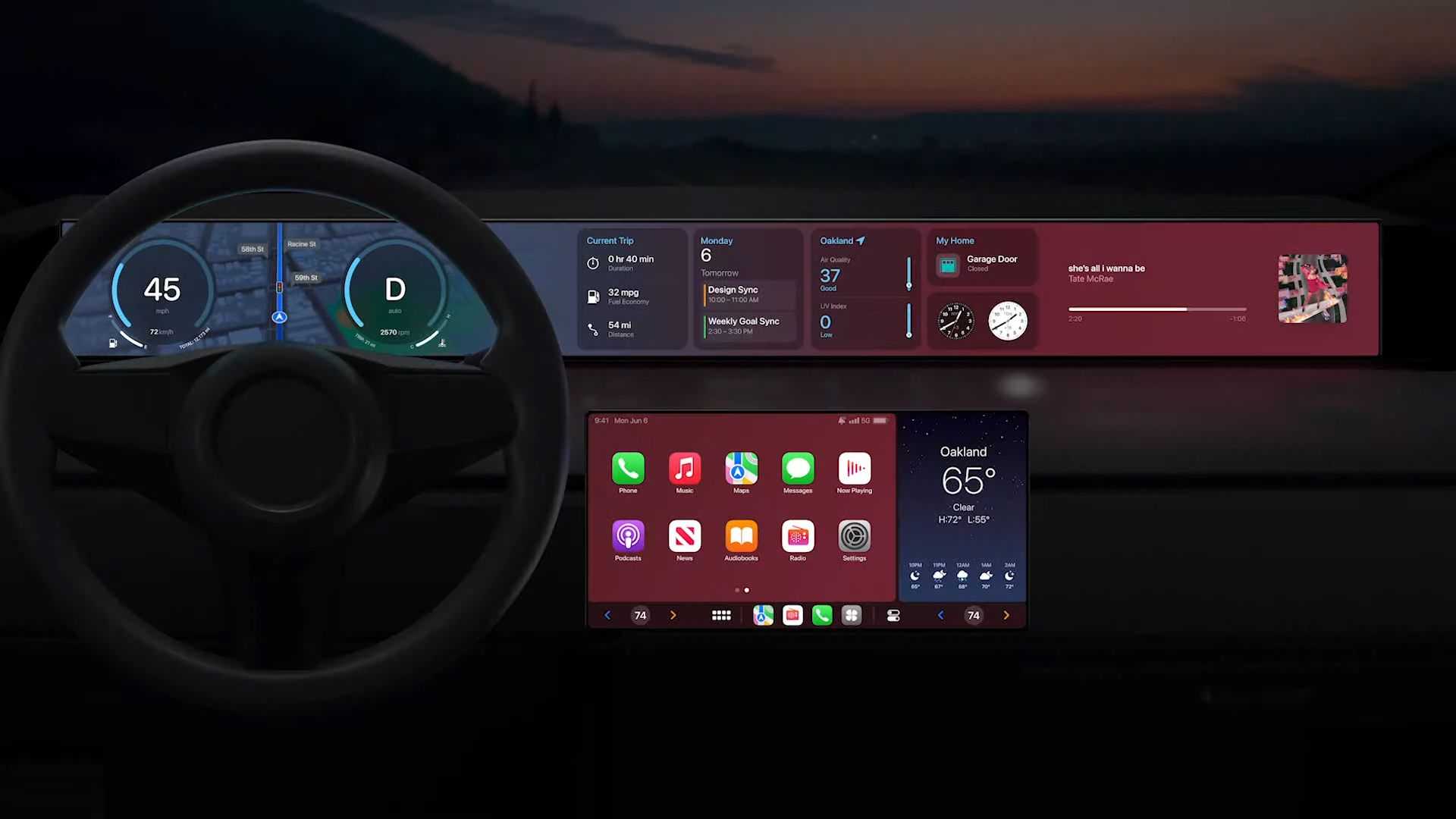
Assurez-vous que votre Bluetooth est connecté
Assurez-vous que votre Bluetooth est activé si vous utilisez Apple CarPlay sans fil. Accédez à Options > Bluetooth pour accéder à vos paramètres Bluetooth. À l’aide de la bascule, Bluetooth peut être activé ici.
Dans ce cas, vous devez également vous assurer que votre téléphone n’a pas actuellement le mode avion activé, car cela désactivera toutes ses capacités sans fil. Pour désactiver le mode avion et activer la connectivité Wi-Fi à votre voiture, appuyez une fois sur la bascule si elle est verte.
Vérifiez votre câble USB
Votre câble Lightning peut être défectueux si vous utilisez CarPlay via une connexion filaire. Assurez-vous donc que votre câble est intact en le vérifiant de l’extérieur, puis testez-le dans un environnement différent. Par exemple, vous pouvez tester la fonctionnalité du câble en l’utilisant pour charger un autre appareil. Étant donné que les erreurs les plus simples entraînent souvent des problèmes techniques, il peut être utile de changer votre câble Lightning vers USB s’il s’avère qu’il a une connexion défectueuse ou inexistante.
Assurez-vous également que votre câble USB est connecté au port approprié de votre voiture.
Mettez à jour le dernier iOS 16 sur votre iPhone
Certains des problèmes que vous pourriez rencontrer lors de l’utilisation de votre smartphone peuvent être résolus avec une mise à jour logicielle rapide, qui peut prendre en charge les bogues ou autres problèmes qui ralentissent actuellement votre appareil. Assurez-vous que votre iPhone exécute le dernier iOS 16 si vous rencontrez des problèmes avec Apple CarPlay.
Accédez à Paramètres > Général > Mise à jour logicielle pour voir si votre iPhone nécessite une mise à jour. Ici, vous pouvez vérifier si un iOS 16 plus récent est disponible, ce qui pourrait vous aider à résoudre votre problème CarPlay.

Assurez-vous que Siri est activé lorsqu’il est verrouillé
Si vous essayez d’utiliser votre voix pour gérer Apple CarPlay, mais qu’il ne répond pas, il est possible que cela soit dû au fait que l’assistant vocal Siri de votre téléphone est désactivé chaque fois qu’il est verrouillé. Accédez à Paramètres > Siri et recherche pour voir l’état actuel de Siri.
Ici, vous pouvez vérifier si Siri est activé et, si ce n’est pas le cas, l’activer. S’il n’est pas déjà activé, appuyez sur la bascule à côté de Autoriser Siri lorsqu’il est verrouillé pour le faire.
Assurez-vous que votre véhicule est compatible avec CarPlay
Malheureusement, tous les constructeurs et modèles automobiles ne sont pas compatibles avec Apple CarPlay. Par exemple, il est peu probable que vous puissiez utiliser CarPlay si votre véhicule est plus ancien. Pour savoir si votre véhicule est compatible avec cette fonction, consultez notre article qui répertorie tous les fabricants prenant en charge CarPlay ou rendez-vous sur la liste d’Apple de tous les modèles pris en charge par CarPlay.

Assurez-vous qu’Apple CarPlay n’est pas limité
Le service peut être bloqué sur votre smartphone iOS 16 si Apple CarPlay n’arrive pas à détecter votre iPhone. Suivez ces procédures pour vous assurer que CarPlay n’est pas limité :
- Lancez l’application Paramètres.
- Sélectionnez Temps d’écran.
- Sélectionnez ensuite Restrictions de contenu et de confidentialité.
- Cliquez sur Applications autorisées.
- Assurez-vous que la bascule CarPlay est activée.
Correction d’iOS 16 CarPlay ne fonctionnant pas avec un minimum d’agitation
Lorsqu’une technologie fiable tombe en panne, cela peut être extrêmement ennuyeux et contraignant. Par exemple, ne pas pouvoir utiliser votre téléphone en toute sécurité en conduisant. Cependant, en utilisant les conseils susmentionnés, vous pouvez résoudre tout problème avec CarPlay et reprendre en toute sécurité et facilement communiquer avec vos proches, écouter de la musique ou suivre votre itinéraire.
Découvrez les 9 fonctionnalités cachées d’iOS 16.
Dois-je mettre à jour vers iOS 16 ?
Bien qu’iOS 16 propose de nouvelles fonctionnalités intéressantes, vous feriez mieux d’attendre iOS 16.1, iPadOS 16.1 et éventuellement macOS Ventura, qui sortiront tous en octobre. De nouvelles fonctionnalités sont proposées, ainsi qu’une expérience plus stable. Même si vous souhaitez mettre à niveau vers iOS 16 immédiatement, attendre après la première version est souvent un choix judicieux. Vous pouvez au moins donner à Apple une ou deux semaines jusqu’à ce que la mise à jour de correction de bogues iOS 16.0.1 soit disponible. Si vous voulez en savoir plus, assurez-vous de vérifier si je dois mettre à jour vers iOS 16 maintenant ou attendre.

Vous pouvez également apprendre à ajouter des widgets à l’écran de verrouillage. Découvrez les meilleurs widgets d’écran de verrouillage iOS 16 en visitant nos guides. De cette façon, vous apprendrez à personnaliser l’écran de verrouillage sur iOS 16. Si vous n’aimez pas le bouton de recherche, découvrez comment supprimer le bouton de recherche de l’écran d’accueil dans iOS 16.
Source: iOS 16 CarPlay ne fonctionne pas : comment y remédier ?






